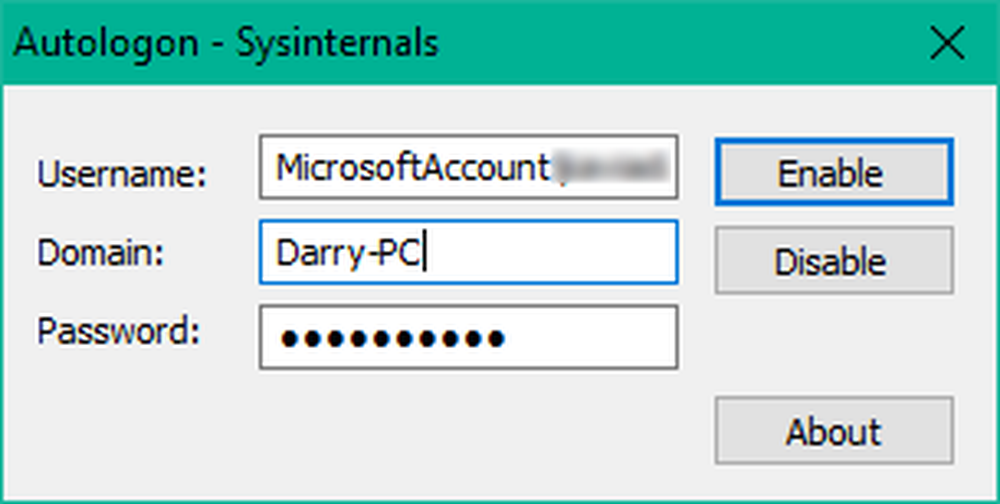Google Maps cachen in iOS voor offline gebruik

Dit is ook een leuke functie als je een iPad of iPod touch hebt die alleen via wifi verbinding met internet kan maken. U kunt een kaart downloaden en uw apparaat meenemen.
Google Maps offline voor iOS
Allereerst moet u natuurlijk de nieuwste versie van Google Maps voor iOS downloaden. Start vervolgens de app en verfijn het gebied op de kaart dat u voor offline moet opslaan. zorg ervoor dat je kunt pannen en zoomen naar waar je moet zijn. U wilt misschien een groter gebied bestrijken dan u nodig heeft.
Maar als u een gebied selecteert dat te groot is, verschijnt er een bericht waarin u wordt gevraagd in te zoomen om het algemene gebied kleiner te maken.

Volgende in de zoekbalk, type: OK Kaarten en tik op de knop Zoeken.

Dan zie je dat je kaart wordt geladen en opgeslagen.

Dat is alles wat er is! Nu u Google Maps kunt openen wanneer u offline bent, heeft u toegang tot de locaties die u heeft opgeslagen. Hoewel je een bericht hebt dat je offline bent, kan de kaart nog steeds worden gebruikt. Maar verwacht niet dat u een ander deel van de kaarten kunt zien dan wat u hebt opgeslagen. Ook zijn de coole functies zoals plaatsen in de buurt en verkeer niet beschikbaar, je weet tenminste waar je naartoe gaat.

Als u een Android-apparaat gebruikt, raadpleegt u onze andere artikelen over het opslaan van Google Maps op dat platform:
- Maak een offline cache in Google Maps op Android
- Bewaar Google Maps voor offline Gebruik en start navigatie meteen